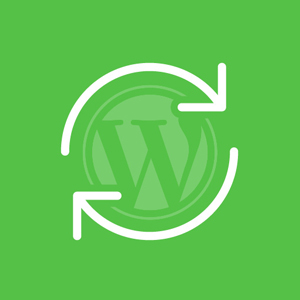
بهروزرسانی قالب و افزونه وردپرس یکی از مهمترین وظایفی است که مدیران سایتهای مختلف باید اهمیت ویژهای برای آن قائل شوند. در نسخه 4.8.1 وردپرس بهروزرسانی هسته وردپرس و همچنین افزونههای نصب شده در آن بسیار راحت شده است و تنها با چند کلیک به راحتی قادر به بهروزرسانی خودکار در وردپرس خود خواهید بود. اما در این نسخه از وردپرس، برخی از کاربران در هنگام بهروزرسانی خودکار سایت با مشکل مواجه شدهاند.
در این مقاله قصد داریم راهحلهایی را برای این مشکل خدمت شما کاربران وردپرسی ارائه کنیم که با استفاده از آنها قادر به حل مشکل بهروزرسانی خودکار در وردپرس خواهید بود.
چرا بهروزرسانی خودکار وردپرس با شکست مواجه میشود؟
این مشکل میتواند چندین دلیل داشته باشد! به طور مثال ممکن است سطح دسترسیهای پوشهها و فایلهای وردپرس در هاست درست تنظیم نشده باشند. از دلایل دیگر میتوان به فعال بودن افزونههای امنیتی، زمان تعیین شده جهت پاسخدهی سرور و همچنین حداکثر حافظه تعیین شده برای PHP اشاره نمود.
راهحل مشکل شکست بهروزرسانی خودکار وردپرس
پیش از آنکه بخواهیم راهحلی را برای حل این مشکل پیشنهاد کنیم، ابتدا میخواهیم نحوه عملکرد این قابلیت وردپرس، یعنی بهروزرسانی خودکار در وردپرس را خدمت شما ارائه کنیم. فرض کنید شما قصد بهروزرسانی هسته وردپرس خود را داشته باشید، از طریق بخش بهروزرسانیها بر روی بهروزرسانی کلیک میکنید و منتظر به پایان رسید آپدیت میمانید. اما در پایان کار با گزارش مشکل بهروزرسانی مواجه میشوید که مطابق پیغام زیر است:
…Downloading update from http://wordpress.org/wordpress-4.8.1.zip
…Unpacking the update
…Verifying the unpacked files
…Installing the latest version
Could not copy file.: /httpdocs/wordpress/wp-admin/js/list-table.dev.js
Installation Failed
پیام نمایش داده شده در بالا به شما میگوید که نصب با مشکل مواجه شده و وردپرس هنوز به ورژن جدید آپدیت نشده است. برخی از مشکلات در هنگام نصب به شما نمایش داده میشوند؛ به طور مثال در کد یکی مانده به آخر کد پیغام Could not copy file را مشاهده میکنیم و از طریق این پیغام میتوانید فهمید در هنگام بهروزرسانی افزونه، یکی از فایلهای مربوط به جاوا اسکریپت را نتوانسته کپی کند.
برخی از مشکلات نیز وجود دارند که در هنگام نصب به شما نمایش داده نمیشوند و شما تنها با پیغام شکست بهروزرسانی مواجه میشوید. در چنین مواقعی ممکن است IP کاربر جهت ورود به پیشخوان وردپرس قفل شود و با پیغام زمان موردنیاز جهت ورود دوباره مواجه شوید.
بررسی سطح دسترسی پوشههای وردپرس
یکی از مشکلاتی که ممکن است دلیل شکست بهروزرسانی خودکار در وردپرس باشد، سطح دسترسی پوشهها و فایلهای وردپرس در هاست است. گاهی ممکن است با نصب افزونه این سطح دسترسی هم تغییر پیدا کند و یا حتی گاهی خود کاربر به اشتباه سطح دسترسی فایلها را تغییر میدهد که سبب بوجود آمدن چنین مشکلی در وردپرس میشود. برای بررسی این مورد، وارد مسیر زیر در هاست خود شوید:
wp-content/upgrade
در مسیر بالا به دنبال فایلی به نام wordpress-4.tmp بگردید و سطح دسترسی آن را بررسی کنید. سطح دسترسی این فایل باید بر روی 777 باشد تا قابلیت آپدیت خودکار در وردپرس فعال شود.
غیرفعالسازی حالت امن در وردپرس
یکی دیگر از مشکلاتی که ممکن است بهروزرسانی خودکار در وردپرس به واسطه آن با شکست مواجه شده باشد، مشکل فعال بودن حالت امن یا Safe Mode در وردپرس است! این حالت در PHP نسخه 5.3.0 در دسترس است.
![]()
برای حل این مشکل لازم است شما به مدیریت سرور اطلاع دهید و اگر خودتان مدیر سرور هستید، کافی است قطعه کد زیر را در فایل httpd.config قرار دهید تا حالت امن سرور شما خاموش شود:
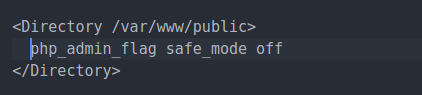
با دو راهحل بالا به احتمال زیاد مشکل شما حل شود و با خیالی آسوده میتوانید از قابلیت بهروزرسانی خودکار وردپرس بهرهمند شوید.
جمع بندی
یکی از قابلیتهایی که در ورژن 4.8 به وردپرس اضافه شده، قابلیت بهروزرسانی خودکار در وردپرس است. این قابلیت گاهی برای برخی از کاربران به درستی کار نمیکند که دلیل آن را در این مقاله با دو راهحل کاربردی بررسی کردیم. با استفاده از این دو راهحل میتوانید مشکل خود را حل کنید و از قابلیت بهروزرسانی خودکار هسته وردپرس، قالب و افزونههای نصب شده بر روی آن بهرهمند شوید.





